win10默认英文输入法
随着科技的发展,电脑已经成为了现代人生活中必不可少的工具,当我们在使用电脑时,默认输入法都是中文,是否可以将其修改为英文呢?接下来就由小编来告诉大家。
具体如下:
1.第一步,打开电脑后点击桌面左下方的开始图标。
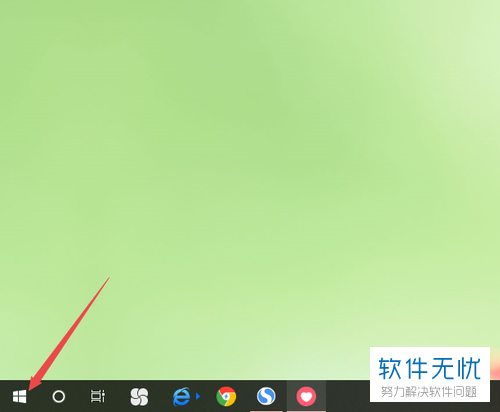
2. 第二步,在弹出菜单中选中设置选项。
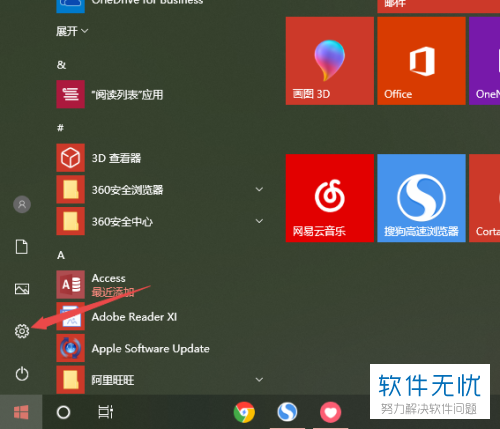
3.第三步,在打开的设置窗口中点击下方的时间和语言图标。
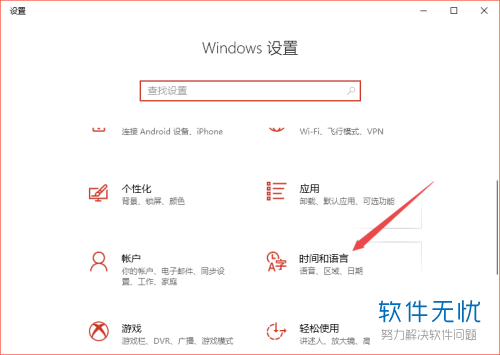
4.第四步,在弹出的页面中点击左侧的区域和语言标签。
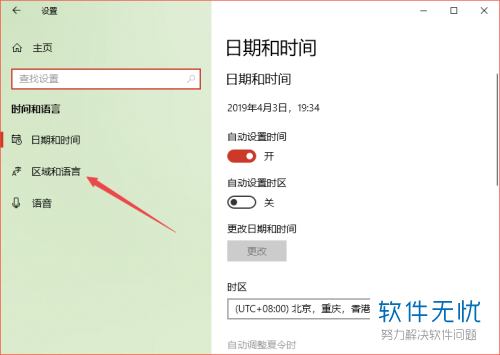
5. 第五步,在右侧的设置页面中点击添加语言按钮。
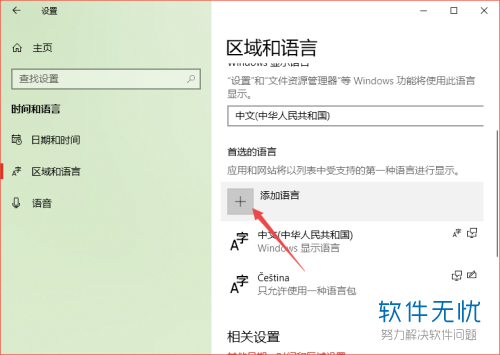
6. 第六步,在弹出的选项卡中输入英语,并在下方的搜索结果中点击。
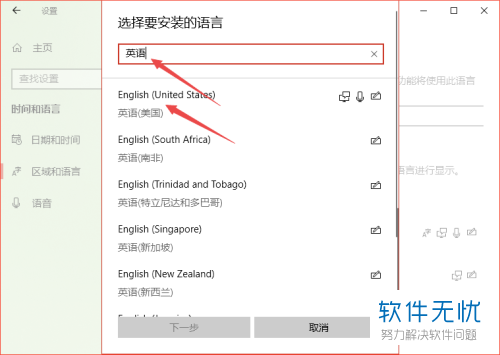
7.第七步,点击英语后点击下方的下一步按钮。
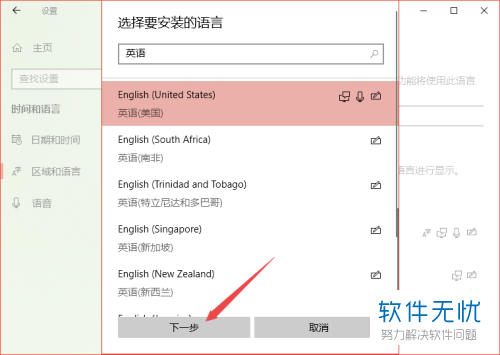
8. 第八步,点击下方的安装选项。
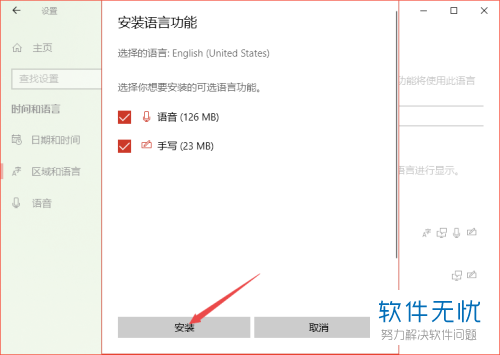
9.第九步,选中安装好的英语输入法,点击下方向上的箭头图标,将英文输入法移动至最上方。

10.第十步,此时我们的默认输入法就是英文输入法了。
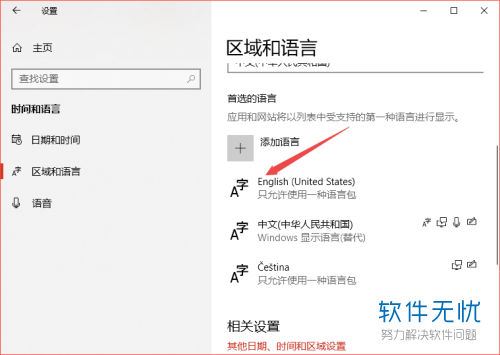
以上就是小编为大家带来的将电脑默认输入法设置为英文的方法。
分享:
相关推荐
- 【win10】 Win10系统英文输入法怎么开启自动纠错功能 03-26
- 【其他】 Win10怎么开启英文输入法的纠错功能?win10开启英文输入法纠错功能的方法 03-24
- 【win10】 Win10系统英文输入法下输入Shift+2时无法打出@的解决方法 09-07
- 【win10】 win10默认拼音输入法怎么设置? 01-28
- 【win10】 win10自带输入法怎么设置英文为默认项 07-09
- 【win10】 Win10系统把输入法设置为默认英文教程 12-30
- 【windows10】 Windows10中添加或修改英文输入法将其变为默认输入法 11-15
- 【win10】 win10添加修改英文输入法的方法和步骤 10-10
- 【win10】 win10怎么添加修改英文输入法? 10-10
- 【win10】 怎样为Win10系统添加英文输入法 11-14
本周热门
-
iphone序列号查询官方入口在哪里 2024/04/11
-
番茄小说网页版入口免费阅读 2024/04/11
-
b站在线观看人数在哪里 2024/04/17
-
小鸡宝宝考考你今天的答案是什么 2024/04/19
-
蚂蚁庄园今日答案 2024/04/19
-
抖音巨量百应登录入口在哪里? 2024/04/11
-
微信表情是什么意思 2020/10/12
-
微信文件传输助手网页版网址 2024/04/19
本月热门
-
iphone序列号查询官方入口在哪里 2024/04/11
-
小鸡宝宝考考你今天的答案是什么 2024/04/19
-
番茄小说网页版入口免费阅读 2024/04/11
-
b站在线观看人数在哪里 2024/04/17
-
蚂蚁庄园今日答案 2024/04/19
-
WIFI万能钥匙如何自动打开数据网络 2023/09/19
-
百度地图时光机在哪里 2021/01/03
-
192.168.1.1登录入口地址 2020/03/20
-
输入手机号一键查询快递入口网址大全 2024/04/11
-
抖音网页版登录入口 2024/04/17














